- 系统
- 教程
- 软件
- 安卓
时间:2021-07-02 来源:u小马 访问:次
Vscode怎么设置默认打开的浏览器?VSCode是一款免费开源的现代化轻量级代码编辑器,支持几乎所有主流的开发语言的语法高亮、智能代码补全、自定义热键、括号匹配、代码片段、代码对比 Diff、GIT 等特性,支持插件扩展,并针对网页开发和云端应用开发做了优化。那么Vscode设置默认打开的浏览器要如何操作呢?下面Win10镜像官网小编就给大家详解一下Vscode设置默认打开的浏览器的方法,希望大家会喜欢。
1、安装open in browser插件
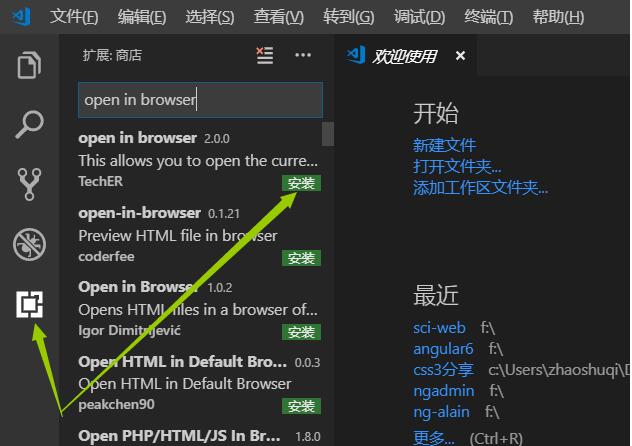
安装完点击重新加载
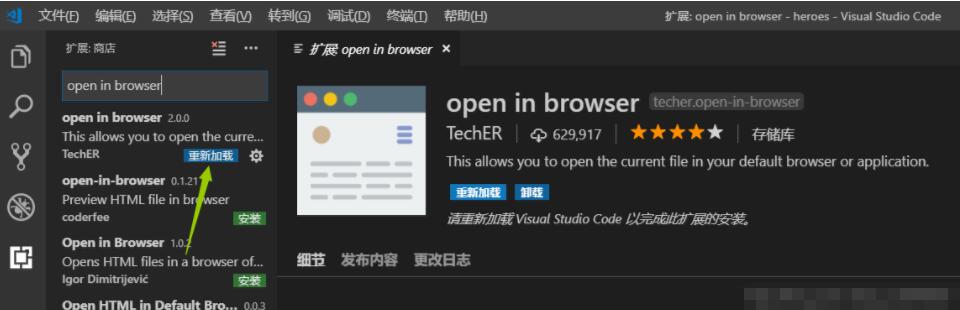
2、vscode怎么修改默认浏览器
在安装完open in browser插件后,在打开的html文件代码中点击鼠标右键可以看到多了两个打开选择,点击选项即可打开浏览器进行预览。
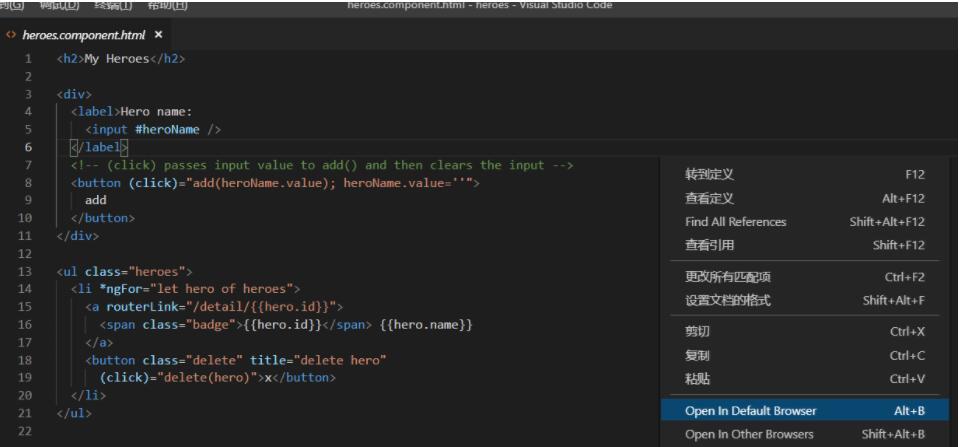
Open in Default Browsers:使用默认浏览器打开 快捷键:alt+b
Open in Other Browsers:使用其他浏览器打开 快捷键:alt+shift+b
修改默认浏览器:选择文件—首选项—设置,在搜索栏输入open-in-browser.default,出现以下在编辑框中编辑
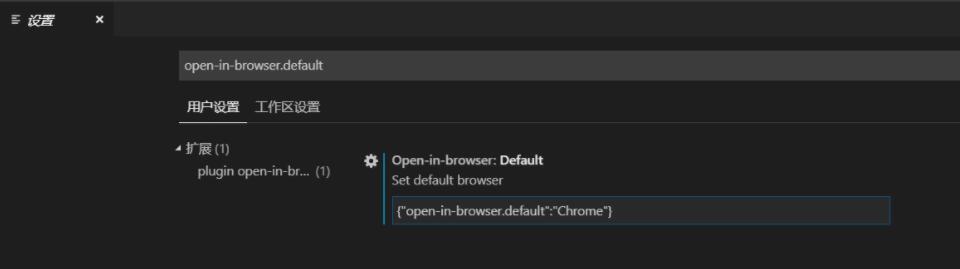
你会看到右侧多了工作区设置,比如你想默认谷歌打开,那就设置默认浏览器为Chrome,如果是火狐,就设置Firefox。设置完毕ctrl+s进行保存即可。
以上就是关于Vscode设置默认打开的浏览器的方法了,有需要在Vscode中设置默认打开的浏览器的小伙伴可以参照上面的方法来操作。了解更多教程请继续关注Win10镜像官网哦……





